在Windows上安装应用程序是一个耗时的过程。用户必须执行一系列步骤来修补软件-搜索应用程序的最新版本,下载安装程序文件,手动安装应用程序(下一次,下几次),并取消选中不需要的捆绑软件或广告。
问题不止于此。Windows中的软件安装程序具有完全不同的设置应用程序,注册表和配置的方式。拥有如此众多的组合,许多人不想经历更新数十个或更多应用程序的麻烦。我们将向您展示如何使用命令提示符安装软件。
解决方案:Chocolatey(包装经理)
程序包管理器是一组工具,用于自动化安装,配置和更新应用程序的整个过程。该软件包包括软件二进制文件,配置文件和元数据。反过来,元数据具有应用程序的所有详细信息(名称,说明,版本号等)以及使应用程序正常运行的依赖项列表。
尽管有很多Windows的软件包管理器,但是它们都不具有Chocolatey的简单性和安全性。只需少量代码,您就可以在每个系统中部署该应用程序,还可以跟踪或管理该软件随时间的更新。
我们偏爱Chocolatey的原因如下:
- 它具有Windows软件包最大的在线数据库。截至目前,共有11,166个社区维护的软件包。您甚至可以从NuGet和 MyGet安装软件包。
- 程序包提交经过严格的审核审查过程,包括程序包验证,验证,使用VirusTotal进行病毒扫描等。对于组织而言,社区软件包存储库的使用是可选的。
- Chocolatey适用于Windows的20多种安装程序技术。它知道如何设置应用程序,注册表,管理文件和配置或任何组合。
- Chocolatey甚至可以与已安装的应用程序一起使用。它可以接管Programs目录中的现有应用程序文件,并处理卸载。但是,这取决于所使用的包装和软件安装程序。
在Windows 10中安装Chocolatey
Chocolatey安装快速而直观。您不需要全面了解命令提示符或PowerShell。但是,您必须满足基本的系统要求,并且要耐心安装一些脚本。
系统要求
- Windows 7 + / Windows Server 2003+及更高版本
- PowerShell v2 +及更高版本
- .NET Framework 4+(如果未安装.NET 4.0,安装程序将尝试安装.NET 4.0)
- Chocolatey CLI的可用空间以及另外1GB +或更多空间用于安装软件包
PowerShell方法
按Win + X,然后选择Windows PowerShell(Admin)。首先,必须确保不限制Get-ExecutionPolicy。
输入Get-ExecutionPolicy,如果它返回Restricted,则意味着您无法安装任何脚本。要绕过它,请输入Set-ExecutionPolicy AllSigned和“ Y”以确认更改。
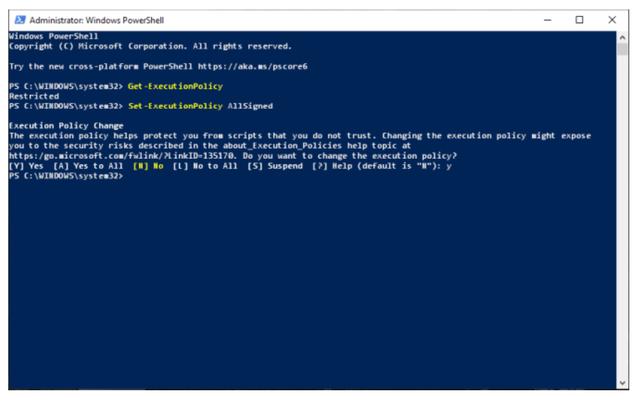
复制并粘贴命令
Set-ExecutionPolicy Bypass -Scope Process -Force; iex ((New-Object System.Net.WebClient).DownloadString('https://chocolatey.org/install.ps1'))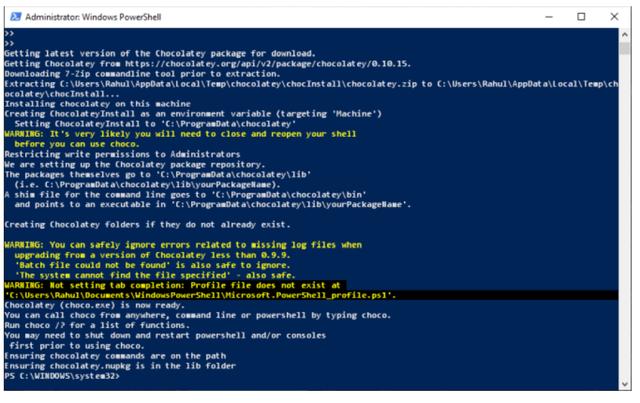
按Enter键。
稍后,Chocolatey将被安装并在Program Data中创建一个新文件夹。所有软件包都转到 chocolatey lib(尽管.MSI安装程序可能会有例外)。
您还可以为Python,Ruby或Node之类的软件包设置自定义安装路径。
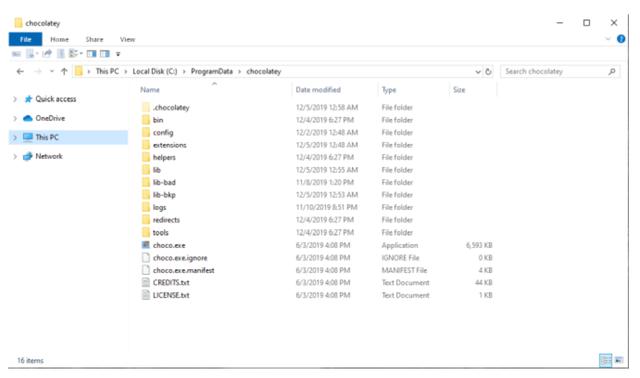
安装Chocolatey之后,重新启动PowerShell,然后输入choco /?。查看命令列表。
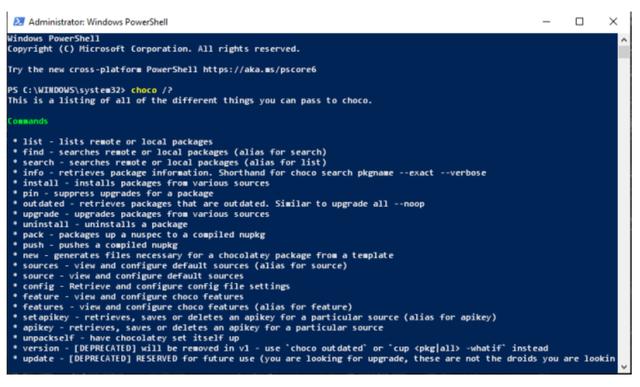
命令提示符方法
如果使用命令提示符,请按Win + X,然后选择“ 命令提示符(Admin)”。然后,复制并粘贴命令
@"%SystemRoot%System32WindowsPowerShellv1.0powershell.exe"-NoProfile -InputFormat None -ExecutionPolicy Bypass -Command "iex((New-ObjectSystem.Net.WebClient).DownloadString('https://chocolatey.org/install.ps1'))"&& SET "PATH=%PATH%;%ALLUSERSPROFILE%chocolateybin"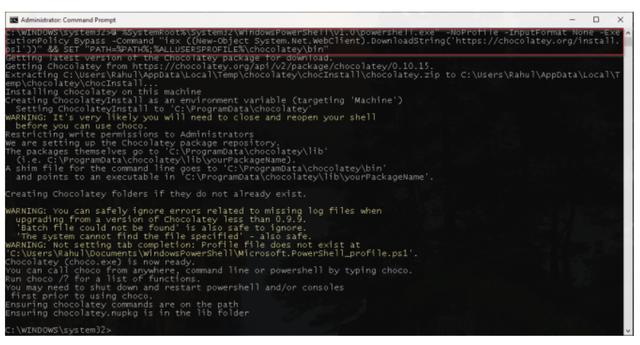
按Enter键。
Chocolatey将在几秒钟内安装到您的系统上。重新启动提示并输入choco /?查看命令列表。
巧克力包装
Chocolatey软件包已修改为.nupkg文件。这是一个压缩的zip文件,其中包含程序包元数据(包括版本信息,依赖项和发行权)。如果删除特定于Chocolatey的元数据,则打包文件类似于NuGet。
Chocolatey有趣的部分是软件包的社区存储库,称为社区软件包存储库。提交给数据库的每个程序包在上线之前都经过严格的审核过程。
在左侧,您将看到软件包维护程序的链接,绿色,红色和黄色的验证检查按钮,以及安装该应用程序的说明。在“ 安装”部分下,您将看到安装Google Chrome浏览器的命令说明。
在同一部分中,有升级和卸载应用程序的说明。“ 版本历史记录”菜单列出了所有版本,包括其更改日志。如果您不确定是否要安装特定的应用程序,则还有“ 病毒扫描结果”部分。
如何使用命令提示符或PowerShell安装软件
您可能会列出在Windows上安装的常用应用程序。无需访问网站并使用安装程序,只需启动PowerShell并输入语法
choco install [app name]“ choco”是Chocolatey的简称。每当您安装,升级或卸载任何应用程序时,都必须在其前面加上“ choco”。第二个前缀是实际命令。由于我们正在安装应用程序,因此将使用前缀“安装”。第三个前缀是软件名称。
导航到Chocolatey Package网站并搜索该应用程序。请注意命令行说明以安装该应用程序。
例如,要安装Gimp,请输入
choco install gimp这会将应用程序下载并安装到您的系统,而无需您执行任何操作。您将在控制台本身中看到进度信息。在某些情况下,您的应用可能会显示窗口,但这完全正常。
Chocolatey将自动执行所有安装步骤。安装应用后,您将在开始菜单中找到它。
搜索你的包裹
您甚至可以使用语法搜索特定的软件包
choco search [app name]例如,如果您想安装7-zip,请输入
choco search 7-zip当您按Enter键时,Chocolatey将在其数据库中搜索带有单词“ zip”的每个应用程序。如果存在,您将在结果中找到它。搜索特定的应用程序需要一些练习。需要帮助时,请使用存储库包网站。
升级套件
要升级应用,请输入
choco upgrade [app name]过时的包裹清单
还可以查看所有过时的应用程序列表。要使其正常工作,您必须通过Chocolatey安装应用程序。输入
choco outdated卸载软件包
如果您找不到有用的应用程序,则可以通过Chocolatey卸载它。输入
choco uninstall [app name]在大多数情况下,您将只需要上面提到的命令。但是,巧克力味还有更多功能。访问命令参考页面以获取更多详细信息。
使用命令提示符安装您的下一个应用程序
许多人仍然发现更新其应用程序很麻烦。Chocolatey可让您仅需几次击键即可安装十几个或更多应用。您可以轻松管理您的应用程序,而无需任何安全问题或捆绑软件。
现代操作系统为您提供了自动安装程序包和命令,这些安装程序和命令可一次安装许多软件。但是您是否曾经想过在运行该安装程序后幕后发生了什么?如果您对此感兴趣,请阅读此文章,以了解在Windows,macOS和Linux上软件安装的工作方式。




















 2882
2882

 被折叠的 条评论
为什么被折叠?
被折叠的 条评论
为什么被折叠?








